Como baixar e instalar o iOS 17.2 Beta para experimentar primeiro os novos recursos do iPhone
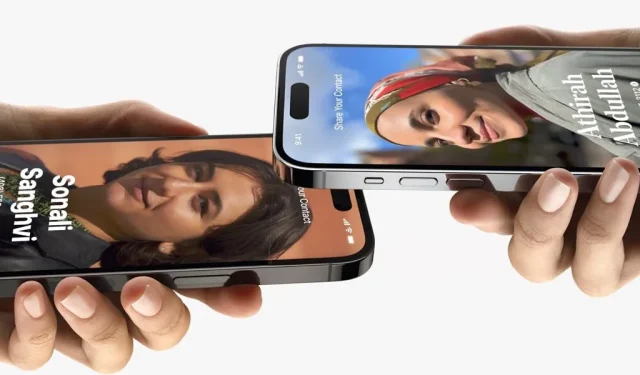
A Apple pode já ter lançado o iOS 17 ao público, assim como o iOS 17.1 , mas o trabalho não está concluído para a grande atualização de software deste ano. Ao longo dos meses, a Apple continuará a implantar mais lançamentos pontuais e você poderá testar quaisquer novos recursos e alterações que a Apple tenha reservado antes de todos, se você for um desenvolvedor ou testador beta público.
A atualização do software iOS 17 Public Beta está atualmente disponível para qualquer pessoa no Apple Beta Software Program, enquanto o iOS 17 Developer Beta está apenas para desenvolvedores de aplicativos inscritos no Apple Developer Program. Os desenvolvedores de aplicativos têm acesso ao beta desde 5 de junho, e a Apple o abriu para testadores beta públicos em 12 de julho.
A Apple lançou totalmente o iOS 17.0 em 18 de setembro e o iOS 17.1 em 25 de outubro, com alguns lançamentos pontuais entre eles. Ainda assim, seus programas beta continuarão durante o restante do ciclo de vida do iOS 17. Os betas dos desenvolvedores geralmente são lançados primeiro, com os betas públicos logo atrás, por horas ou dias. A versão beta atual do iOS 17 é o iOS 17.2, lançado pela primeira vez para desenvolvedores em 26 de outubro.
Ir para uma seção:
- Histórico de lançamento do iOS 17
- Fazendo backup antes de continuar
- Instalando o software beta público iOS 17
- Instalando o software iOS 17 Developer Beta
- Dispositivos iOS 17 compatíveis
Histórico de lançamento do iOS 17
- 26 de outubro: iOS 17.2 Developer Beta 1 (21C5029g)
- 25 de outubro: lançamento oficial do iOS 17.1 (21B74; 21B80 para iPhone série 15)
- 20 de outubro: iOS 17.1 Release Candidate 2 (21B77) – apenas para iPhone série 15
- 17 de outubro: iOS 17.1 Release Candidate (21B74)
- 10 de outubro: iOS 17.1 Beta Público 3 (21B5066a)
- 10 de outubro: iOS 17.1 Developer Beta 3 (21B5066a)
- 4 de outubro: lançamento oficial do iOS 17.0.3 (21A360)
- 4 de outubro: iOS 17.1 Beta Público 2 (21B5056e)
- 3 de outubro: iOS 17.1 Developer Beta 2 (21B5056e)
- 28 de setembro: iOS 17.1 Beta Público 1 (21B5045h)
- 27 de setembro: iOS 17.1 Developer Beta 1 (21B5045h)
- 26 de setembro: lançamento oficial do iOS 17.0.2 (21A351) – exceto iPhone série 15
- 22 de setembro: lançamento oficial do iOS 17.0.2 (21A350) – apenas para iPhone série 15
- 21 de setembro: lançamento oficial do iOS 17.0.1 (21A340)
- 18 de setembro: lançamento oficial do iOS 17.0 (21A329)
- 12 de setembro: iOS 17.0 Release Candidate (21A329)
- 29 de agosto: iOS 17.0 Beta Público 6 (21A5326a)
- 29 de agosto: iOS 17.0 Developer Beta 8 (21A5326a)
- 22 de agosto: iOS 17.0 Beta Público 5 (21A5319a)
- 22 de agosto: iOS 17.0 Developer Beta 7 (21A5319a)
- 15 de agosto: iOS 17.0 Public Beta 4 (21A5312c)
- 15 de agosto: iOS 17.0 Developer Beta 6 (21A5312c)
- 9 de agosto: iOS 17.0 Public Beta 3 (21A5303d)
- 8 de agosto: iOS 17.0 Developer Beta 5 (21A5303d)
- 31 de julho: iOS 17.0 Public Beta 2 (21A5291j)
- 31 de julho: iOS 17.0 Developer Beta 4 revisado (21A5291j)
- 25 de julho: iOS 17.0 Developer Beta 4 (21A5291h)
- 12 de julho: iOS 17.0 Public Beta 1 (21A5277j)
- 11 de julho: iOS 17.0 Developer Beta 3 revisado (21A5277j)
- 5 de julho: iOS 17.0 Developer Beta 3 (21A5277h)
- 21 de junho: iOS 17.0 Developer Beta 2 (21A5268h)
- 5 de junho: iOS 17.0 Developer Beta 1 (21A5248v)
Fazendo backup antes de continuar
Se você acha que deseja fazer o downgrade de uma versão beta do iOS 17, arquive um backup do software iOS 16 ou iOS 17 atual em seu iPhone antes de instalar a atualização beta mais recente. Depois de instalar o iOS 17 Beta mais recente, um backup do novo software pode substituir o backup do iOS 16 ou iOS 17 no seu Mac, por isso é importante evitar isso.
- Conecte seu iPhone e Mac com um cabo compatível.
- Selecione seu iPhone na barra lateral do Finder no seu Mac.
- Escolha a guia “Geral” se ainda não estiver aberta.
- Marque “Fazer backup de todos os dados do seu iPhone para este Mac” na seção Backups.
- Marque “Criptografar backup local” para protegê-lo com uma senha. (Isso é opcional.)
- Clique em “Fazer backup agora”.
- Clique em “Gerenciar backups” depois que o Finder terminar de fazer o backup do seu iPhone.
- Clique com o botão direito no backup que deseja arquivar.
- Escolha “Arquivo” no menu contextual.
- Uma data deverá aparecer no nome do backup, indicando que agora ele está protegido contra substituição.
- Guia completo: como criar um backup arquivado da sua versão atual do iOS para que você possa restaurar após um downgrade
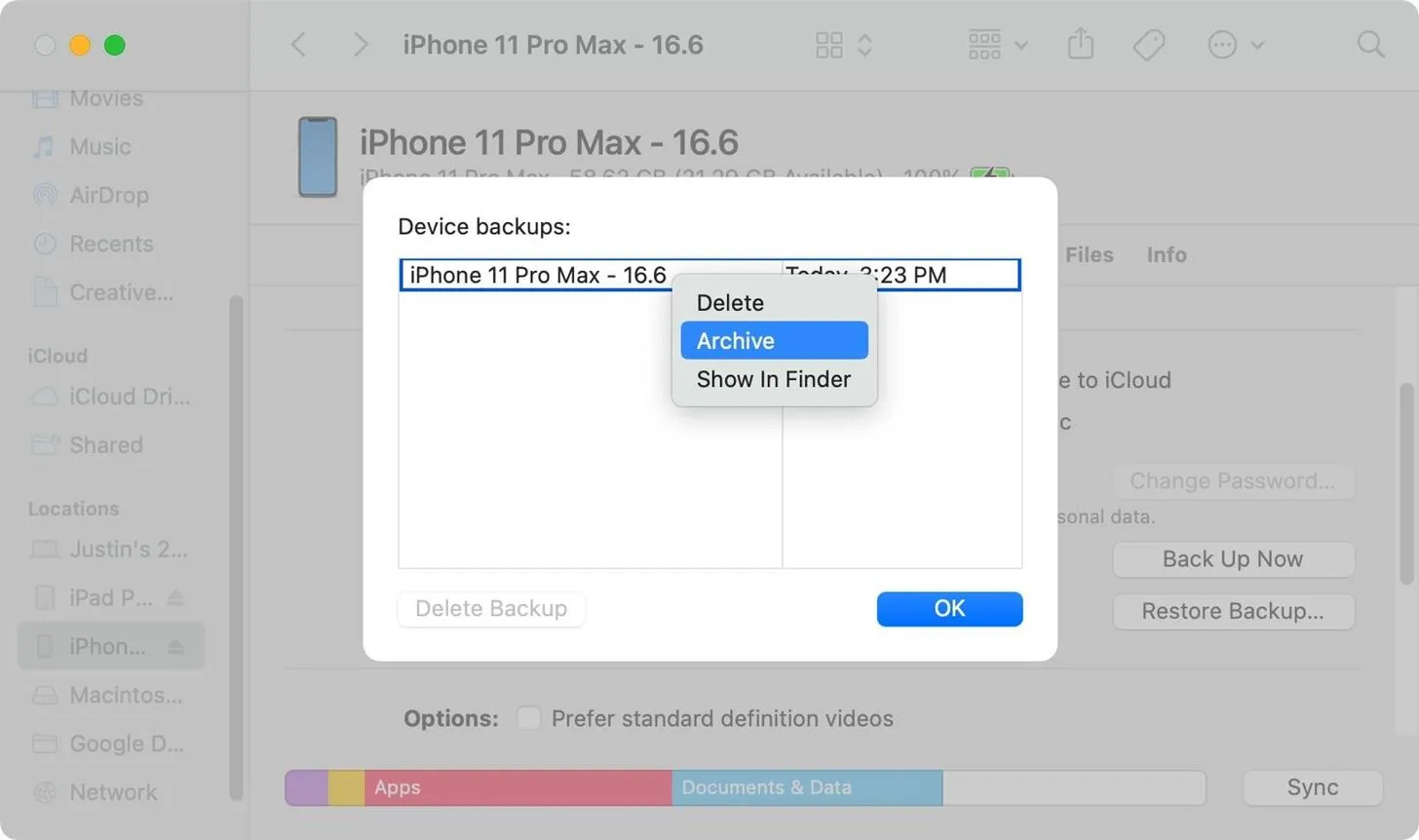
Instalando o software beta público iOS 17
Estas instruções para instalar o iOS 17 Public Beta funcionam melhor quando o seu iPhone já está atualizado para iOS 16.4 ou posterior. Caso contrário, você precisará instalar um perfil de configuração.
Vá para a Etapa 4 se você já for membro do Apple Beta Software Program.
- Inscreva seu ID Apple no programa de software Apple Beta se ele ainda não tiver sido inscrito em instalações beta anteriores. Visite beta.apple.com e clique em “Inscrever-se” ou “Entrar”.
- Faça login com seu ID Apple, leia o contrato e toque em “Concordo”. Pule para a Etapa 4 se já estiver no iOS 16.4 ou posterior. Caso contrário, prossiga para a Etapa 3.
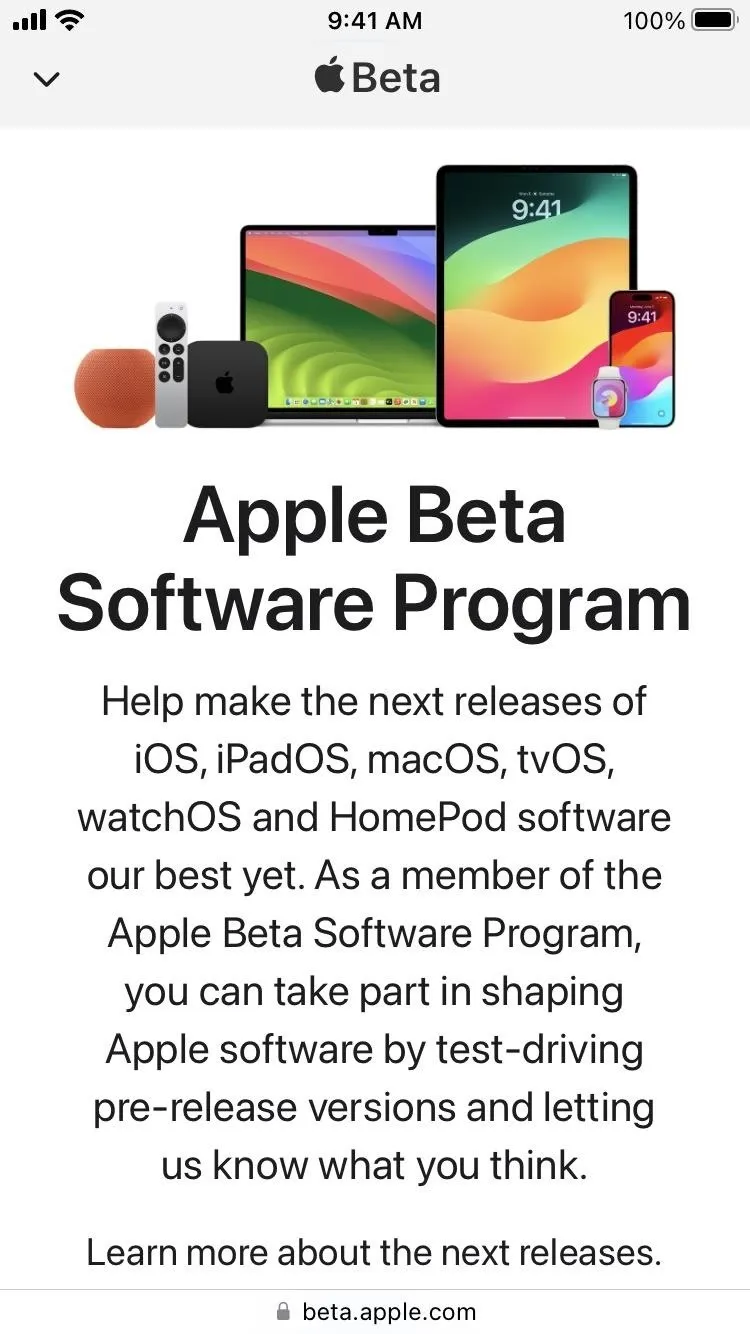
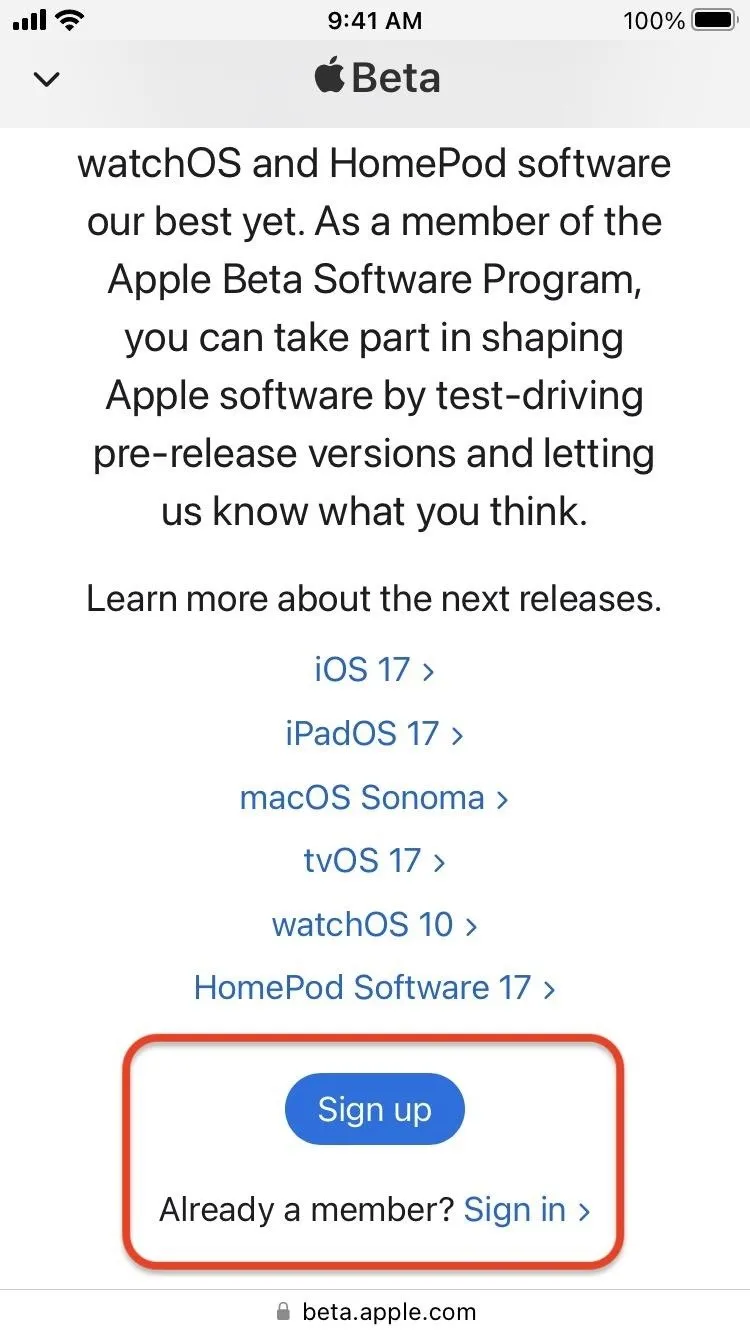
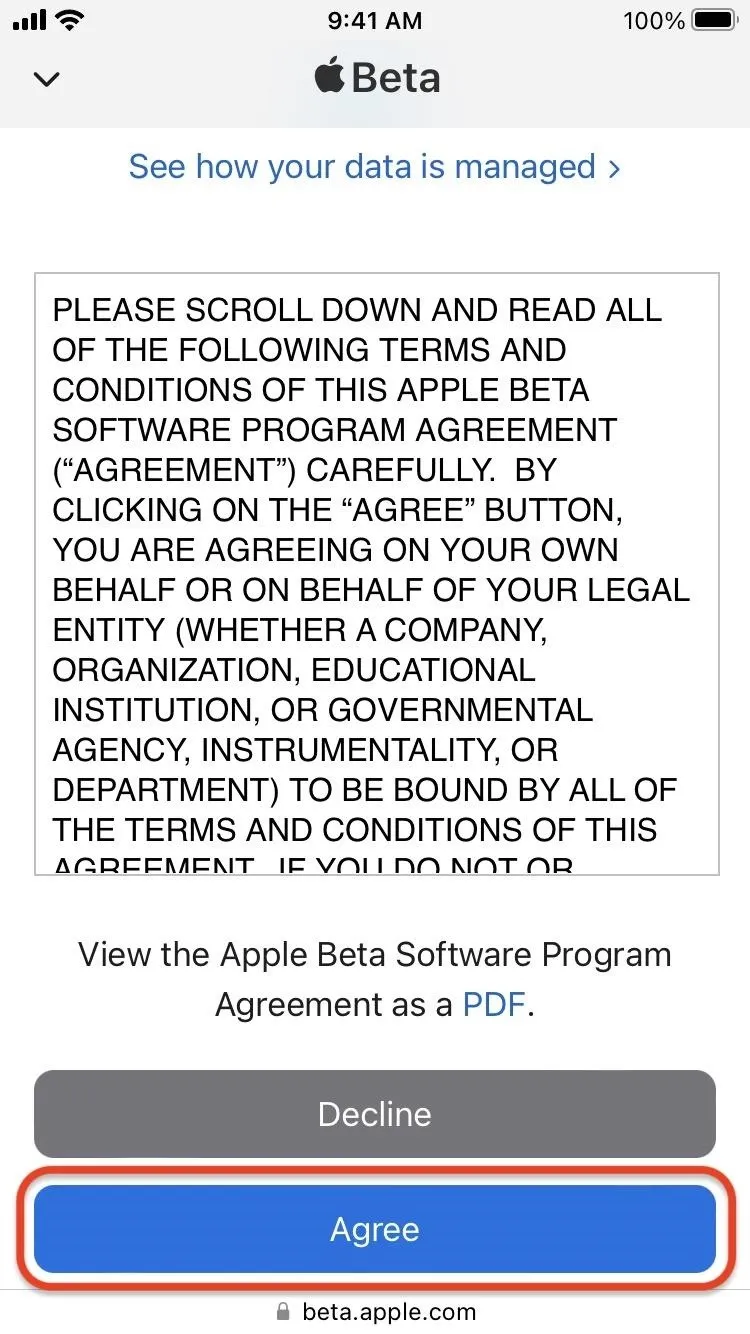
- Se você estiver usando iOS 16.3 ou anterior, visite beta.apple.com/download/1015832 e toque em “Permitir” para baixar o perfil de configuração do iOS 17. Em seguida, vá para Configurações -> Geral -> VPN e gerenciamento de dispositivos, toque no perfil do software beta baixado e toque em “Instalar” para instalá-lo.
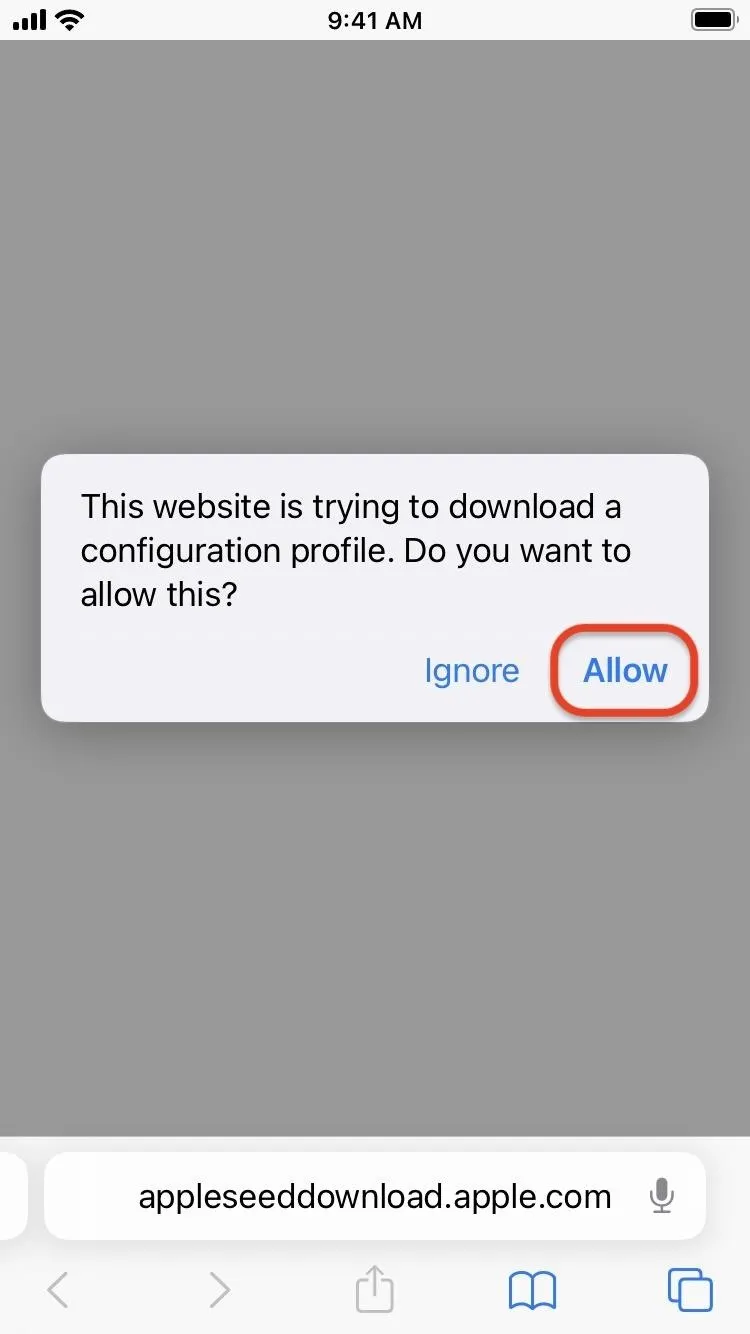
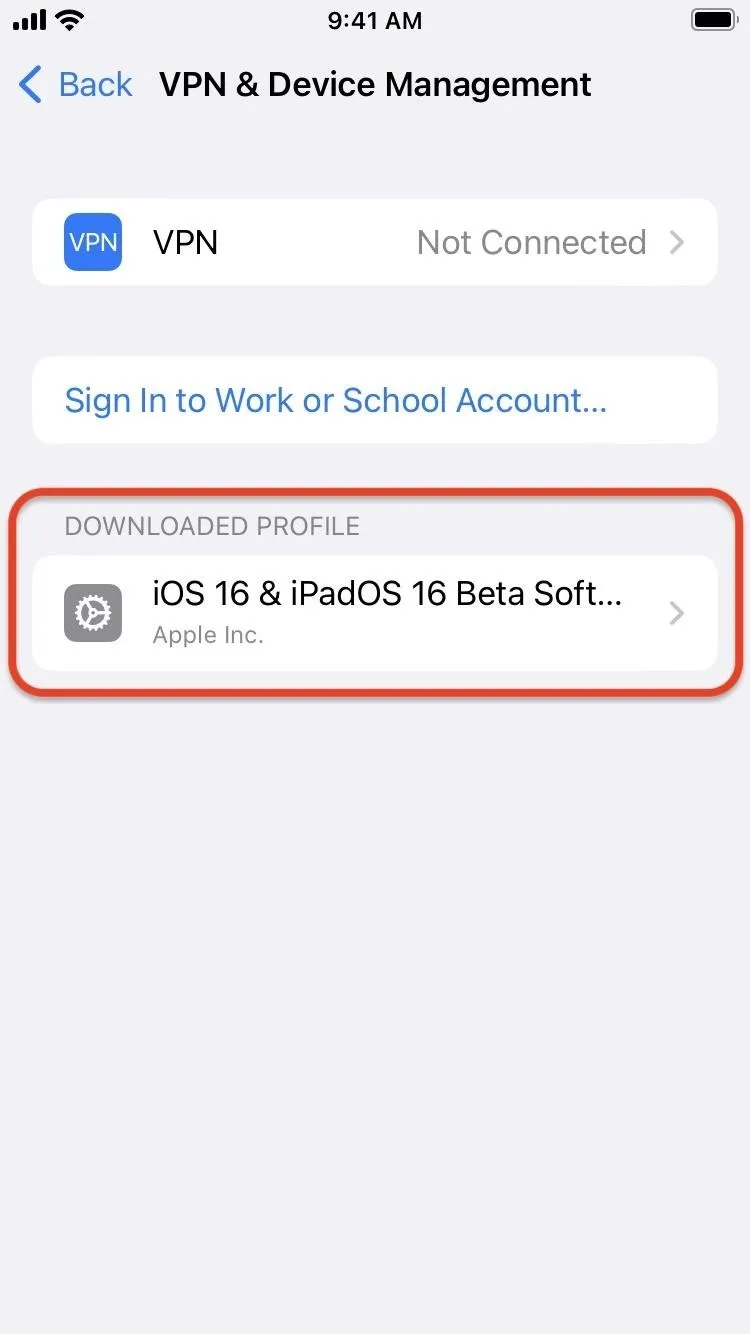
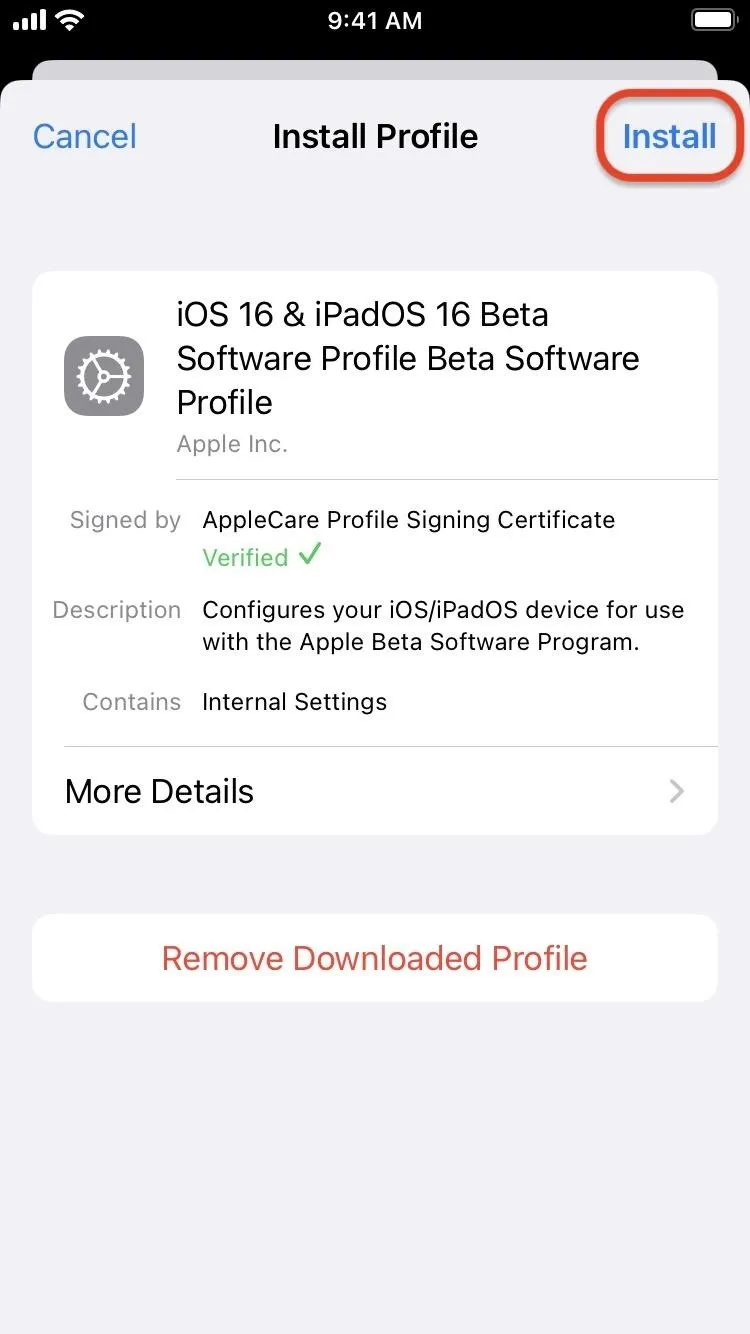
- Vá para Configurações -> Geral -> Atualização de software -> Atualizações beta.
- Certifique-se de que o ID Apple listado na parte inferior seja aquele que você inscreveu no programa de software Apple Beta. Caso contrário, toque nele, selecione “Usar um ID Apple diferente” e faça login com o endereço de e-mail e a senha corretos. A troca de IDs Apple aqui não afetará nenhum ID Apple usado para outros aplicativos e serviços no dispositivo – afeta apenas atualizações de software, portanto, você pode instalar versões beta em outros dispositivos de sua propriedade que não usam seu ID Apple do programa de software beta da Apple como o ID Apple principal do dispositivo.
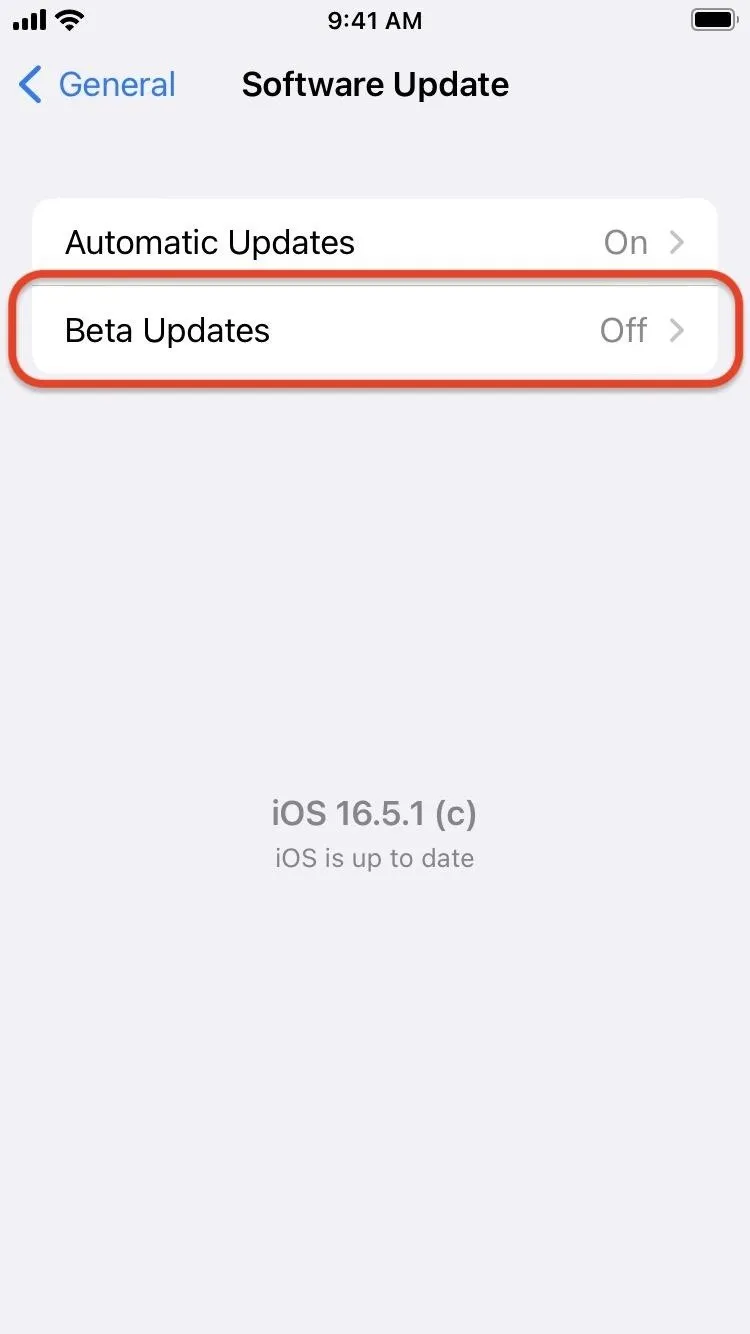
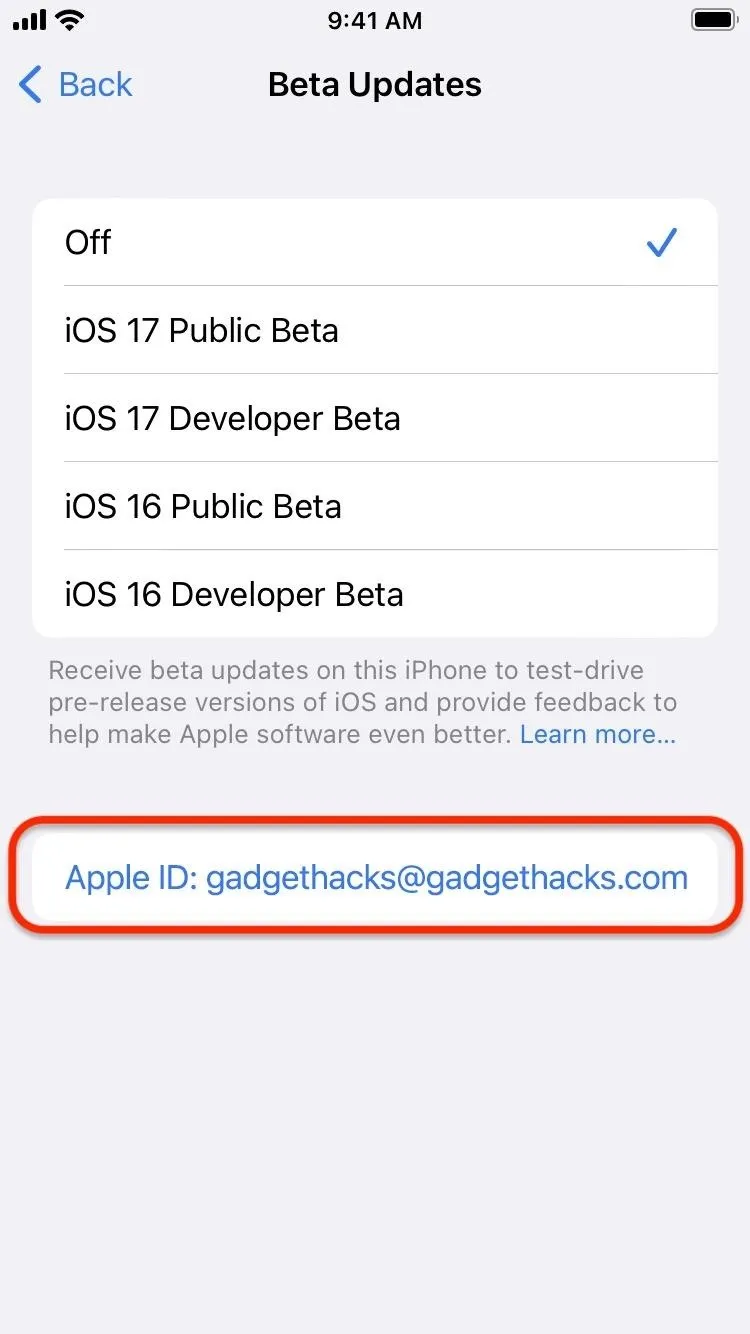
- Com o ID Apple correto, certifique-se de que o iOS 17 Public Beta esteja marcado.
- Clique em “Voltar” para retornar à Atualização de Software e ver se o iOS 17 Public Beta está pronto para instalação.
- Instale o iOS 17 Beta como qualquer outra atualização de software quando estiver disponível.
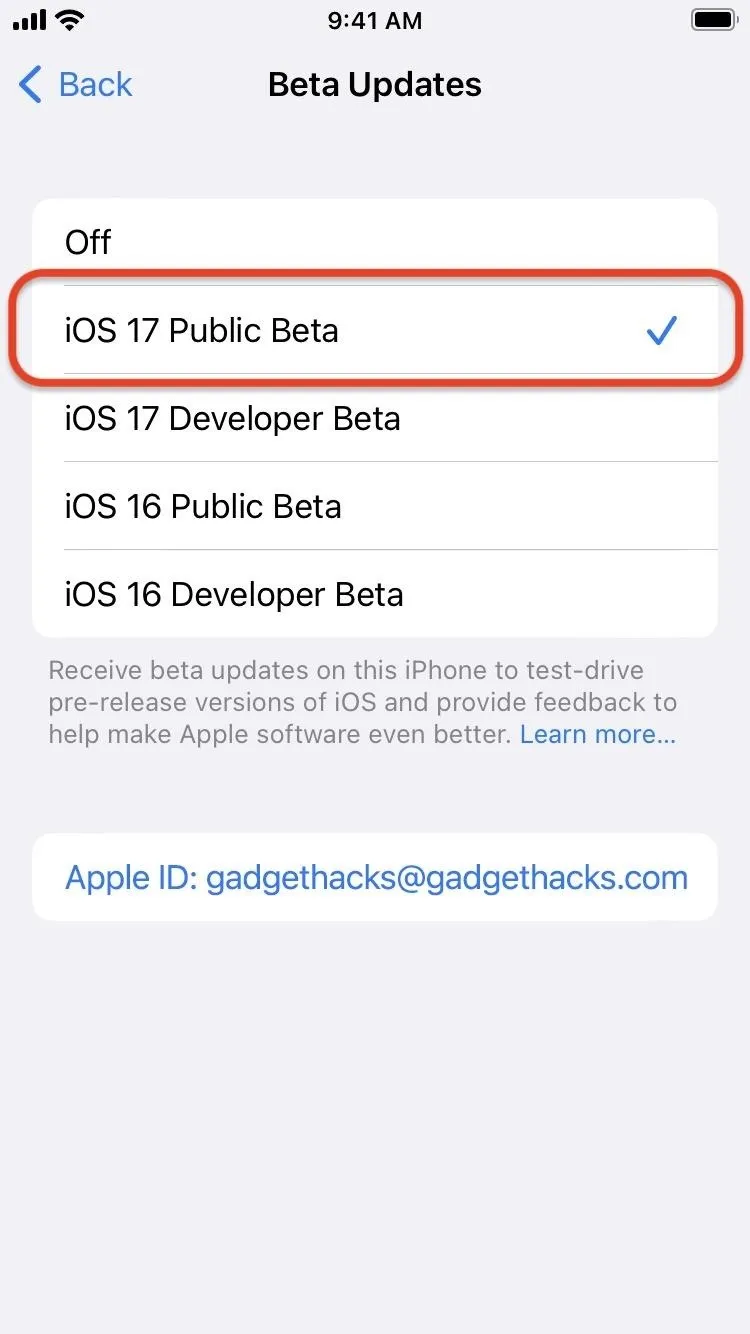
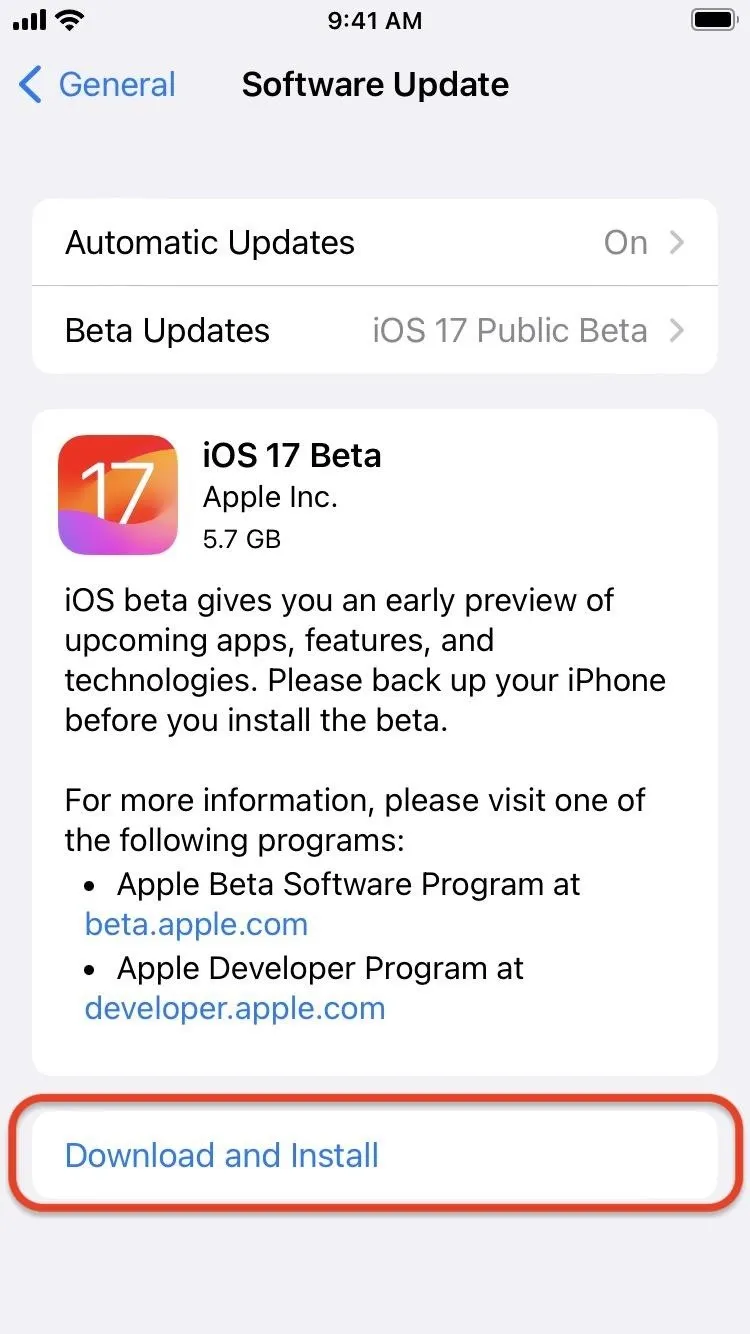
- Opcional: forneça feedback à Apple sobre quaisquer problemas de software que você enfrentar, o que ajudará a obter a atualização estável do iOS 17 o mais livre de bugs possível. Você pode fornecer feedback por meio do aplicativo Feedback Assistant no seu iPhone. O aplicativo geralmente fica oculto em software iOS estável, mas visível em versão beta. Se você quiser anexar um relatório de diagnóstico de sistema com seus comentários, para ajudar a Apple a determinar o que levou ao problema, use o atalho dos botões de volume .
Instalando o software iOS 17 Developer Beta
Estas instruções pressupõem que você já seja um desenvolvedor registrado no Apple Developer Program executando iOS 16.4 ou posterior no iPhone de destino. No iOS 16.4 ou posterior, é muito mais fácil instalar software beta.
- Vá para Configurações -> Geral -> Atualização de software -> Atualizações beta.
- Certifique-se de que o ID Apple listado na parte inferior seja aquele atribuído à sua assinatura do Apple Developer Program. Caso contrário, toque nele, selecione “Usar um ID Apple diferente” e faça login com o endereço de e-mail e a senha corretos. A troca de IDs Apple aqui não afetará nenhum ID Apple usado para outros aplicativos e serviços no dispositivo – afeta apenas as atualizações de software, portanto, você pode instalar versões beta em outros dispositivos de sua propriedade que não usam seu ID Apple do Programa de Desenvolvedores da Apple como o dispositivo. ID Apple principal.
- Com o ID Apple correto, certifique-se de que o iOS 17 Developer Beta esteja marcado.
- Clique em “Voltar” para retornar à atualização de software e ver se o iOS 17 Developer Beta está pronto para instalação.
- Instale o iOS 17 Beta como qualquer outra atualização de software quando estiver disponível.
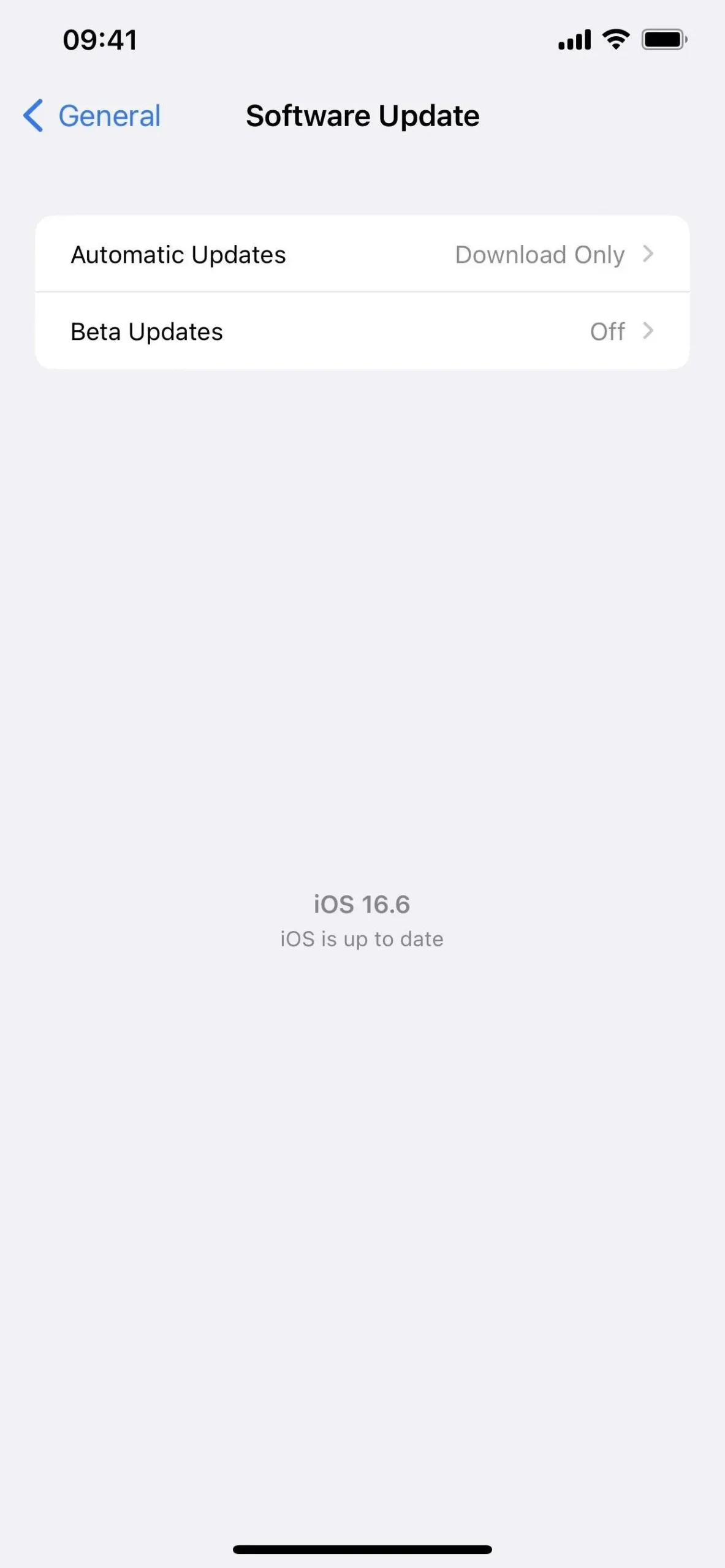
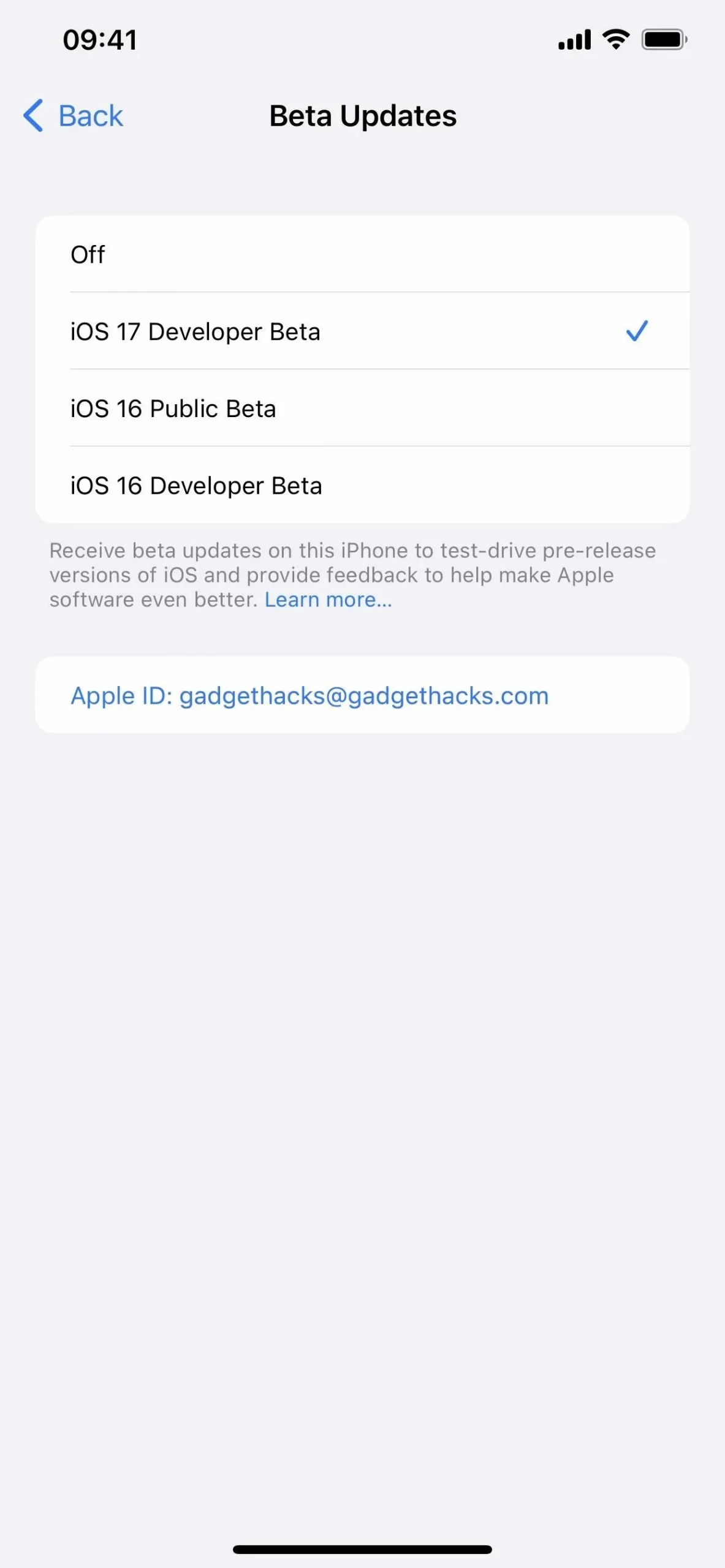
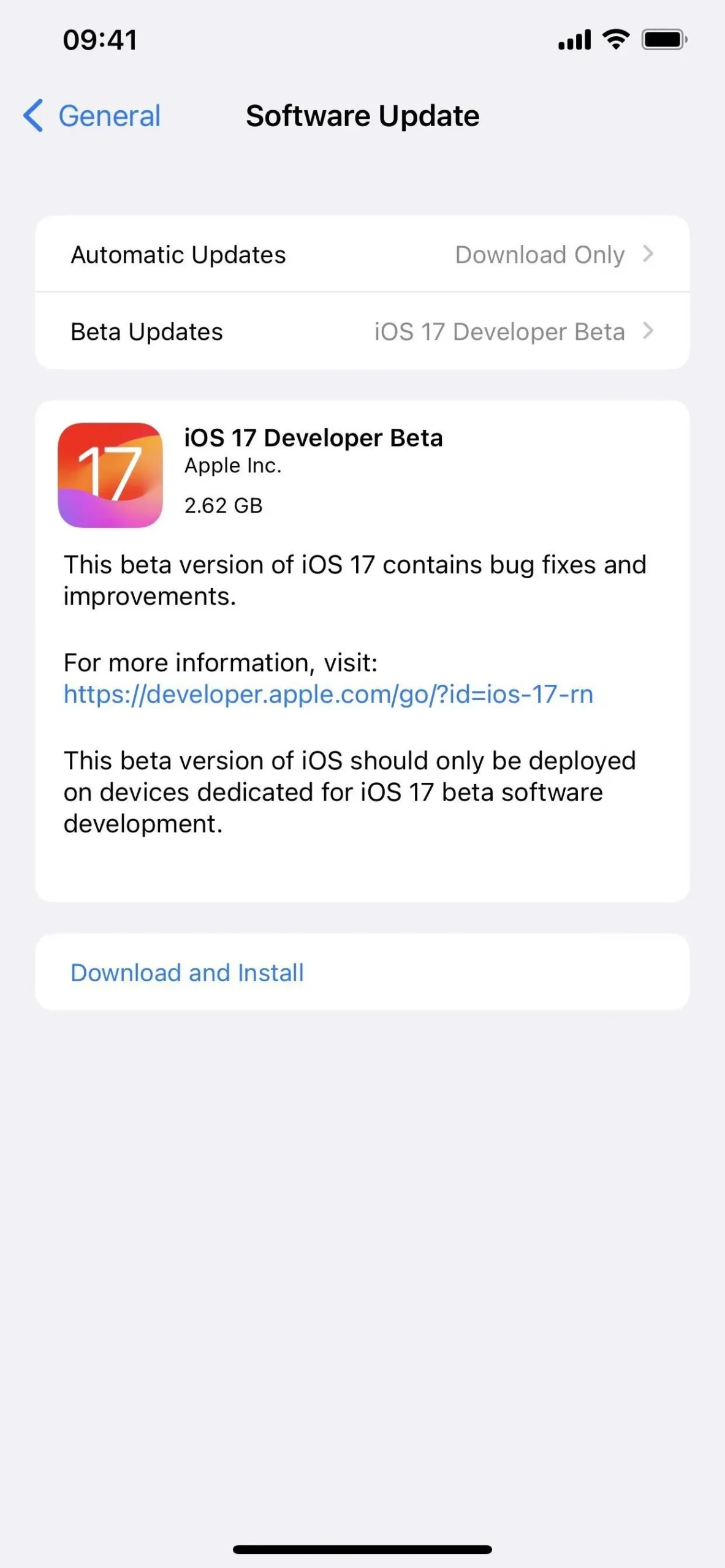
- Opcional: forneça feedback à Apple sobre quaisquer problemas de software ou relacionados ao desenvolvedor que você enfrentar, o que ajudará a obter a atualização estável do iOS 17 o mais livre de bugs possível. Você pode fornecer feedback por meio do aplicativo Feedback Assistant no seu iPhone. O aplicativo geralmente fica oculto em software iOS estável, mas visível em versão beta. Se você quiser anexar um relatório de diagnóstico de sistema com seus comentários, para ajudar a Apple a determinar o que levou ao problema, use o atalho dos botões de volume .
Dispositivos iOS 17 compatíveis
O iOS 17.2 Beta está disponível nos seguintes modelos de iPhone. A Apple não incluiu o iPhone 8, 8 Plus e XS na lista de modelos iOS 17 suportados, então esses dispositivos agora atingem o máximo com o software iOS 16 mais recente.
- iPhone 15 Pro Máx.
- iPhone 15 Pro
- iPhone 15 Plus
- iPhone 15
- iPhone 14 Pro Máx.
- iPhone 14 Pro
- iPhone 14 Plus
- iPhone 14
- iPhone SE (3ª geração)
- iPhone 13 Pro Máx.
- iPhone 13 Pro
- iPhone 13 mini
- iPhone 13
- iPhone 12 Pro Máx.
- iPhone 12 Pro
- iPhone 12 mini
- iPhone 12
- iPhone SE (2ª geração)
- iPhone 11 Pro Máx.
- iPhone 11 Pro
- iPhone 11
- iPhone XR _
- iPhone XS Máx .
- iPhone XS _
Deixe um comentário